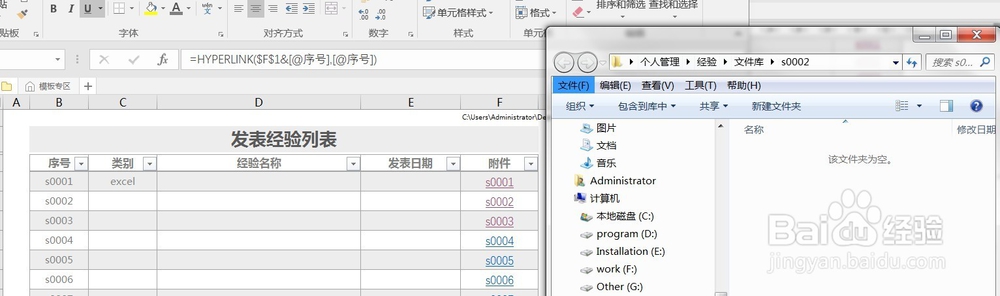1、了解函数在这篇实际的应用中,我们使用到的函数是hyperlink函数,首先,我们来了解一下这个函数的语法
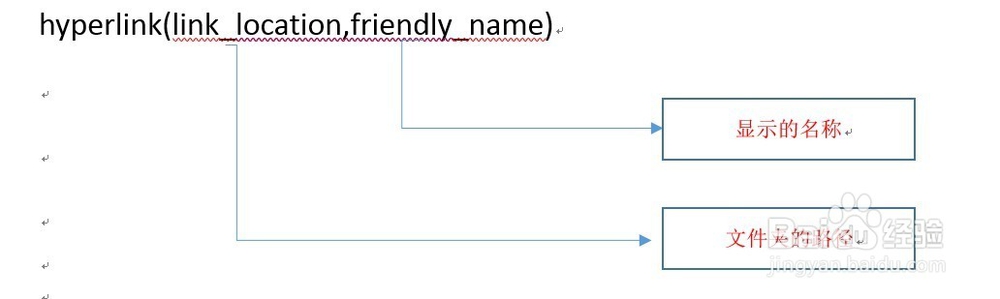
2、命名要求首先,你必须确定的是,你需要连接的文件夹和excel表格中一列记录的内容是一致的,例如,在该表格中一列对应的文件件我统一命名为序号
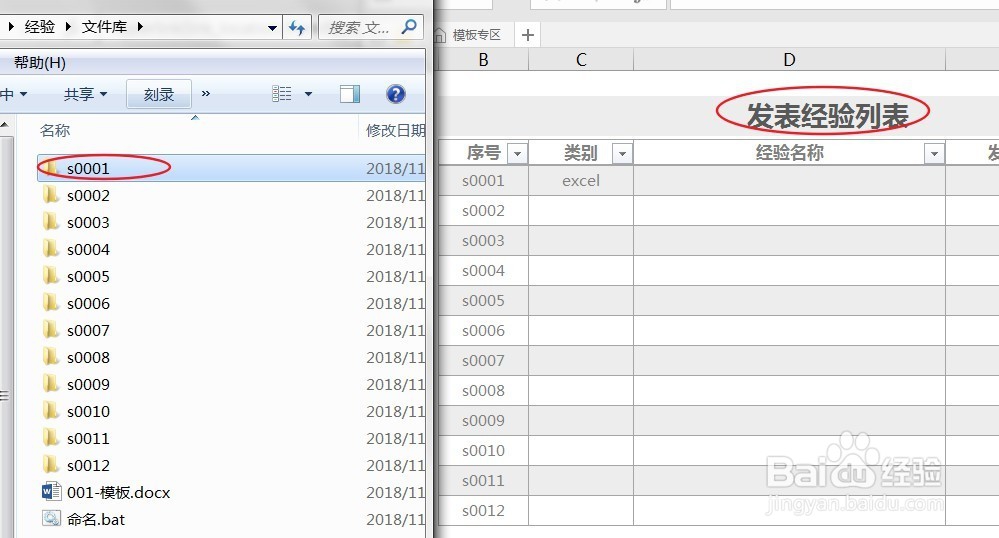
3、文件夹要求需要把所有的文件夹放置在同一个路径里面,可以大大的简便公式的写法如图所示,我所有的文件夹都统一放置在了C:\Users\Administrator\Desktop\个人管理\经验\文件库
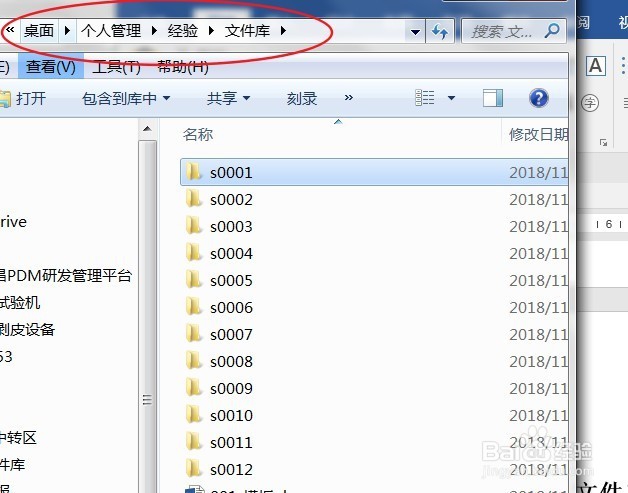
4、分析路径的规律如图所示,第一列对应的路径是C:铳曹扑钜\Users\Administrator\Desktop\个人管理\经验\文件库\s0001;第二列对应的路径是C:\Users\Admin足毂忍珩istrator\Desktop\个人管理\经验\文件库\s0002

5、使用&连接符设置动态的路径根据上一步,我们知道,路径的组成是C:\Users\Admin坡纠课柩istrator\D髫潋啜缅esktop\个人管理\经验\文件库\ +序号,为了放置路径统一变更带来的麻烦,我们可以把固定部分放置在一个单元格中,如图放在了F1中,则公式为“$F$1&[@序号]”

6、补全公式,查看效果根据第一步对公式的解释,最终的公式为 “=HYPERLINK($F$1&[@序号],[@序号])”其中序号可以更改为固定的文本例如“打开”,“附件”等点击单元格即可迅速定位到指定的文件夹